|
Un gran miglioramento nella creazione di percorsi di taglio al
CNC per centine e dime
A partire dalla versione 2.28 di Profili Pro e' stato
introdotto un nuovo Wizard per la generazione automatica di un progetto
Cam, per effettuare in modo piu' semplice e flessibile il taglio al
CNC di centine e dime.
Nelle versioni precedenti era possibile specificare nell'ultimo pannello di
definizione di un pannello alare le dimensioni delle tavole di taglio. Gli
elementi venivano disposti in queste tavole automaticamente, e potevano poi
essere spostati manualmente tramite la funzione di Anteprima.
A partire dalla versione 2.28 la parte di taglio al CNC dei Pannelli alari e'
stata notevolmente migliorata.
Le vecchie funzioni sono ancora presenti (commentate come 'obsolete' nei menu),
ma si consiglia di usare ora questo nuovo Wizard.
La logica ora e' questa: il wizard crea uno o piu' progetti Cam, che poi
saranno automaticamente aperti e gestiti dalla nuova applicazione devProf.
I vantaggi dati dal nuovo Wizard sono:
-
Possibilita' di selezionare a priori un intervallo di elementi (centine e dime
controllo naso)
-
Creazione immediata di un file Cam compatibile anche con devCad Cam Pro
-
Maggiori possibilita' di personalizzazione del file Cam, e' ora possibile
muovere, ruotare, scalare, eseguire copia-incolla di elementi da
un progetto Cam all'altro, modificare ordine di taglio, tipo di fresa,
gestione ponticelli, etc
-
Possibilita' di variare le dimensioni, tipologie e posizionamenti di ogni
etichetta di testo, che potranno poi essere opzionalmente incise durante la
fase di lavorazione CNC
-
Possibilita' di variare il formato delle tavole di stampa senza modificare il
pannello alare.
-
Salvataggio dei file Cam ottenuti su formato .dc2 di devCad Cam Pro, e quindi
riutilizzabili e modificabili in seguito.
-
Disposizione automatica degli elementi nelle tavole di stampa evoluta e
personalizzabile (nesting)
-
Possibilita' di creare piu' copie degli elementi (ad esempio due centine di
ogni tipo, per avere sia pannello destro che sinistro)
-
Integrazione in Profili di devProf, una nuova applicazione Cad/Cam compatibile
con devCad Cam Pro, che permette di eseguire in maniera semplice le operazioni
sopra menzionate oltre a generazione percorsi di taglio, anteprima lavorazioni,
stampa, esportazione a DXF e salvataggio su file di devCad .dc1 e .dc2
-
Generazione delle lavorazioni CNC (taglio pezzi ed incisione opzionale
etichette) sfruttando file di postprocessing standard, e' cosi' possibile
personalizzare il file GCode (o altro) prodotto
-
Emulazione 3D dell'intero processo di lavorazione
Per avere accesso al nuovo Wizard:
-
cliccare il menu principale '
comparira' la finestra di dialogo Archivio pannelli alari
-
selezionare il panello da esportare/stampare
-
cliccare il menu '
A questo punto partira' il wizard, composto di 4 pannelli:
-
Selezione elementi
: e' qui possibile scegliere quali elementi tagliare
-
Dimensioni materiale e proprieta':
Qui e' necessario definire le dimensioni del materiale da tagliare, il punto di
origine ed altre proprieta' del progetto Cam
-
Proprieta' di taglio: E' qui
possibile definire le impostazioni di lavorazione
-
Anteprima: e' possibile controllare
l'anteprima del progetto (o dei progetti) Cam che si stanno per
creare
Alla fine del processo partira' l'applicazione devProf, che sfrutta tecnologie
fornite dal devCad Team per gestire, modificare, esportare e stampare documenti
Cad/Cam.
I documenti Cam creati sono quindi compatibili oltre che con devProf anche con
devCad Cam Pro, dalla release 1.09 in avanti.
Consultare l'Help di devProf per avere maggiorni informazioni sulle
funzionalita' disponibili
Ecco di seguita una breve guida passo-passo che illustra il procedimento:
Cliccare il menu principale '
comparira' la
finestra di dialogo Archivio pannelli alari (vedi figura sotto).
Selezionare il pannello e quindi usare il menu evidenziato in figura:
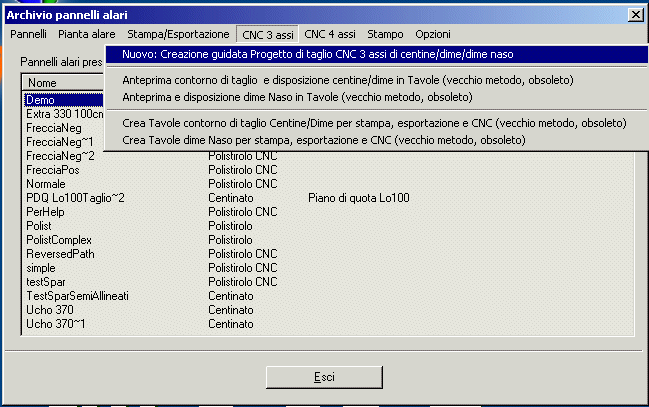
Si aprira' il wizard di taglio, il cui scopo e' quello di definire quali
elementi saranno inseriti nel progetto Cam ed in che modo.
Ecco di seguito i tre pannelli del Wizard:
Selezione elementi:
E' qui possibile scegliere quali elementi stampare/esportare.
A seconda della tipologia di pannello alare, solo alcune delle voci presenti
saranno abilitate.
Permette di specificare anche quante copie di ogni singola parte si
vogliono inserire nel progetto Cam.
|
|
Dimensioni materiale e proprieta'
E' qui possibile selezionare ed impostare dimensioni e proprieta'
del progetto Cam da creare.
E' anche possibile definire le opzioni di spaziatura degli elementi, se
ruotarli, e le etichette di testo da aggiungere.
|
|
Proprieta' di taglio
E' qui possibile definire le lavorazioni da effettuare.
Selezione dell'utensile di taglio
Selezione dell'utensile di incisione etichette (opzionale)
Parametri per i movimenti rapidi
Applicazione di eventuali ponticelli (interruzioni del percorso di taglio per
evitare il distacco del pezzo durante la lavorazione)
|
|
Anteprima
E' qui possibile controllare tramite l'immagine di anteprima come sara'
l'aspetto dei documenti Cad creati.
Premere 'Crea/aggiorna anteprima tavole'
per creare l'immagine di anteprima o per aggiornarla, se sono state fatte
modifiche. Tramite il controllo a lista di scorrimento e' possibile
selezionare il progetto Cam da visualizzare, se sono piu' di 1
Tramite il pulsante 'Impostazioni per disposizione pezzi'
e' possibile avere accesso al dialogo Impostazione per la disposizione
automatica elementi per modificare le impostazioni di messa in tavola
automatica. Occorre poi premere di nuovo il pulsante 'Crea/aggiorna anteprima
tavole' per aggiornare l'immagine di anteprima
Tramite il pulsante 'Riposiziona o rimuovi Etichette di testo'
e' possibile avere accesso al dialogo Riposiziona o rimuovi Etichette di testo
per riposizionare con precisione le etichette di testo e eliminare le superflue
|
A fine processo partira' l'applicazione devProf, con un
progetto Cam gia' caricato per ogni tavola creata:
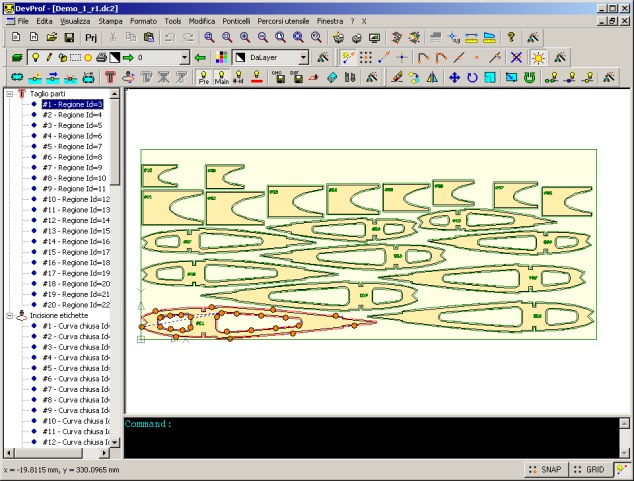
DevProf e' un programma Cad/Cam semplificato che permette di eseguire semplici
operazioni di modifica del disegno Cad, in pratica una versione semplificata di
devCad Cam Pro.
DevProf ha una licenza d'uso collegata a Profili XT e Profili Pro, quindi non
richiede l'acquisto di altre licenze.
Tramite il menu 'Percorsi utensile - Salva i percorsi utensile in file di
lavorazione' potete ora generare il file GCode da passare alla vostra CNC.
Tramite il menu 'Percorsi utensile - Simulazione lavorazioni' potete lanciare
la simulazione 3D delle lavorazioni selezionate, vedi figura:
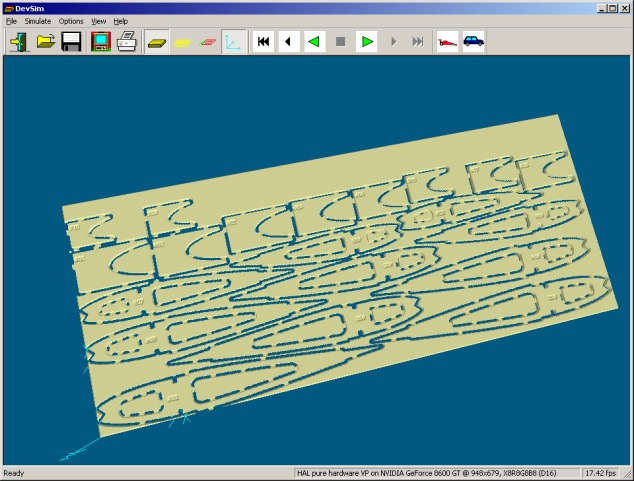
|